Flashで動画を再生しよう!第 2 回 FLVファイルをつくろう。
集中連載「Flashで動画を再生しよう!」の第2回です。今回から、具体的な作業に入ります。
まずは元動画ファイルをFLVファイルにエンコードする作業です。
一般的なビデオカメラやデジカメで撮った動画ファイルは、「dv」や「mpeg4」といった形式でフォーマットされています。
それらをFlash(swfファイル)で表示するためには、FLVファイルに変換(エンコード)する必要があります。
今回はAdobe Flash Video Encoderを用いたエンコード手順をご紹介します。
1.元動画の取り込み
Adobe Flash Video Encoderを起動し、[追加]ボタンをクリックします。
対象の元動画を選択すると、キューに追加されます。
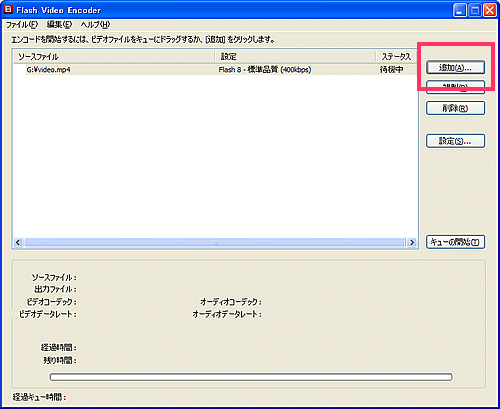
2.エンコード設定
対象のファイルを選択してから、[設定]ボタンをクリックして設定画面を開き、各項目の設定をします。
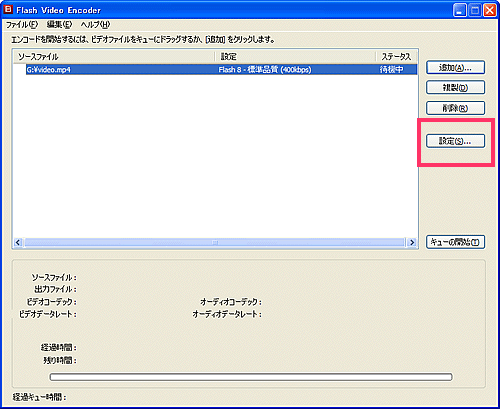
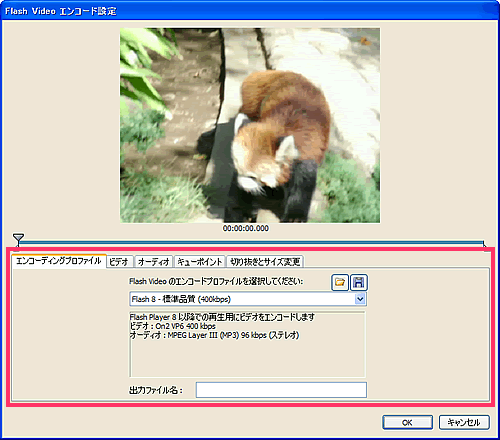
各設定項目についてはこちら
| エンコード プロファイル |
デフォルトで各品質に応じたプロファイルが用意されています。 特に詳細な指定を必要としない場合は、対象のFlashPlayerを選択するだけでカンタンに設定できます。 |
|
|---|---|---|
| ビデオ | ビデオエンコードの設定をします。 | |
| ビデオコーデック |
エンコードするビデオコーデックを選択します。 (下記「ビデオコーデックの比較」参照)
|
|
| フレームレート | フレームレート(秒間に何コマ書き換えるか表す数値)を設定します。 値が高いほど、なめらかに再生されます。 通常は「ソースと同じ」で問題ないと思います。 |
|
| 画質 | ビデオの画質設定をします。 値が高いほど、エンコードされるビデオの品質が高くなりますが、ファイルサイズは大きくなります。 デフォルトで、 「低」…データレート150キロビット/秒 「中」…データレート400キロビット/秒 「高」…データレート700キロビット/秒 の3タイプが設定されています。 上記以外のデータレートを設定する場合は、「カスタム」にして値を入力します。 |
|
| キーフレームの 配置 |
キーフレーム(完全なデータ持つコマ)の間隔を設定します。 値が小さいほど、シーク時などに細かい制御ができますが、ファイルサイズは大きくなります。 通常は「自動」で問題ないと思います。 |
|
| オーディオ | オーディオエンコードの設定をします。 | |
| オーディオの エンコード |
コーデックはmp3しか選択できません。 | |
| データレート | データレートを設定します。 64kbps以下はモノラルエンコードになります。 |
|
| キューポイント | キューポイントを作成します。 ビデオ内の任意の地点にキューポイントを作成することによって、ActionScriptからイベントをとることができるようになります。 |
|
| 切り抜きと サイズ変更 |
ビデオクリップのトリミング、カット、サイズの設定をします。 | |
| 切り抜き | フレームのトリミングをします。 | |
| サイズ変更 | ビデオクリップの幅と高さを変更します。 | |
| カット | 不要なシーンの削除をします。 | |
ビデオコーデックの比較
Flash Video Encoderでは「On2 VP6」と「Sorenson Spark」の2つのコーデックが用意されています。
下のサンプルは、元動画ファイル(mpeg4ファイル)を、それぞれのコーデックで2レベルずつエンコードしたものです。
映像の鮮明さ、また圧縮率を見ても、対象のFlashPlayerがバージョン8以降であればOn2 VP6で問題ないでしょう。
-
ビデオコーデック Sorenson Spark 画質
(データレート)150キロビット/秒 フレームレート 29.97 キーフレーム 自動 オーディオ なし ファイルサイズ 1.59MB -
こちらをご覧になるには、最新のFlash Playerが必要です。
以下のリンクから最新のFlash Playerをインストールしてください。 -
ビデオコーデック Sorenson Spark 画質
(データレート)700キロビット/秒 フレームレート 29.97 キーフレーム 自動 オーディオ なし ファイルサイズ 2.56 MB -
こちらをご覧になるには、最新のFlash Playerが必要です。
以下のリンクから最新のFlash Playerをインストールしてください。 -
ビデオコーデック On2 VP2 画質
(データレート)150キロビット/秒 フレームレート 29.97 キーフレーム 自動 オーディオ なし ファイルサイズ 632KB -
こちらをご覧になるには、最新のFlash Playerが必要です。
以下のリンクから最新のFlash Playerをインストールしてください。 -
ビデオコーデック On2 VP2 画質
(データレート)700キロビット/秒 フレームレート 29.97 キーフレーム 自動 オーディオ なし ファイルサイズ 2.68MB -
こちらをご覧になるには、最新のFlash Playerが必要です。
以下のリンクから最新のFlash Playerをインストールしてください。
3.エンコード開始
設定が終わったら[キューの開始]ボタンをクリックして、FLVファイルを出力します。
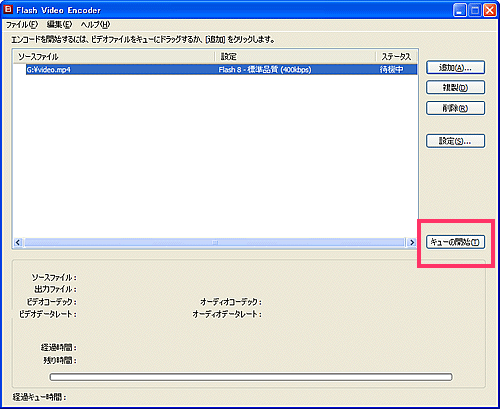
以上で、FLVファイルに変換作業は終了です。
次回ではFLVファイルをブラウザで表示するための、swfファイルを作成します。
